街の中にたくさんの自動販売機がありますがただお金を入れて飲み物を買う時代はもう終わりです!
コカ・コーラ社が開発しているCoke On(コークオン)アプリを使えば自販機で飲み物を買えば買うほどスタンプが貯まりドリンクを無料でもらうことができます。
現時点ではこういった自販機で飲み物を買ってスタンプが貯まるアプリはコカ・コーラ社のみの自販機で利用できますが、他のメーカーも追従してアプリが開発されるかもしれません!
ここでは、Coke ONを使ってスタンプを貯めたり、ドリンクを無料でもらう方法についてご説明します!
目次
Coke ONとは
Coke ONはコカ・コーラ社が開発しているBluetoothを使って自販機と接続し利用するアプリです。
2018年9月時点でAppStoreのフード/カテゴリランキングで12位と比較的多くの人に使われているアプリになります。
ウェブの広告やテレビCMなどでも宣伝されていたアプリですので使ったことはなくても聞いたことはあるという方が多いでしょう。
頻繁にコカ・コーラの自販機を利用する人はもちろん、時々自販機を利用する人でもスタンプ形式ですので必ず入れておくべきアプリです!
Coke ONのはじめかた
Coke ONはコカ・コーラの全ての自販機が対応しているわけではなく現時点では限られた台数のみがCoke ONを利用できます。
Coke ONの利用にはスマートフォンのBluetoothを有効にする必要がありますので設定→BluetoothからBluetoothをONに設定するのを忘れないようご注意ください。
1.AppStoreからCoke ONをインストールしてください。
2.初めて起動するとプッシュ通知のダイアログが表示されますので必要に応じて許可をタップして下さい。
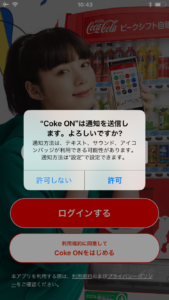
3.「利用規約に同意してCoke ONをはじめる」をタップして下さい。

4.Coke ONに位置情報の利用許可を求めるダイアログが表示されます。利便性を向上するために「常に許可」をタップすることをオススメします!
※許可しないを設定してしまうとCoke ONが正しく動作しないため必ず許可をしてください。
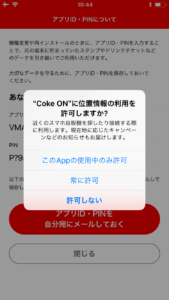
5.アプリIDとPIN画面が表示されますのでスクリーンショットなどをして必ず保管していて下さい。※自分宛てにメールすることもできます
これらのID・PINは機種変更時やアプリの再インストール時にデータを復元する際に必要になります。
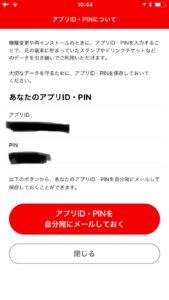
6.Coke ONのホーム画面が表示されます。スタンプはまだ1つもありませんが、Coke ON対応自販機で利用する際にかざすことでスタンプが貯まっていきます。
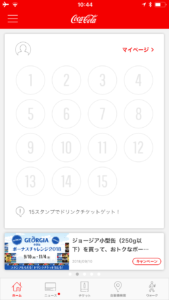
7.Bluetoothを「オンにして下さい」というダイアログが表示された場合はiPhoneのBluetoothが有効になっていれば「閉じる」をタップして大丈夫です。
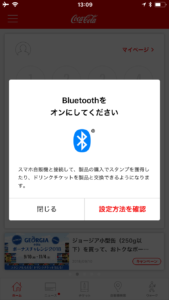
Coke ONでスタンプを貯める方法
Coke ON対応の自販機にCoke ONアプリを起動したiPhoneを自販機の「販売中」と書いてあるディスプレイにかざすことでiPhoneと自販機が接続されます。
接続されたらいつも通り自販機でドリンクを購入するだけでスタンプが貯まっていきます!
キャンペーンなどで月曜日はスタンプが2倍になる場合もあります!
スタンプをウォーキングで貯める方法
数少ないCoke ON対応自販機で毎回ドリンクを買うのは大変だと感じる方にオススメなのが歩いた歩数でスタンプを貯めていく方法です!
健康増進にもなり一石二鳥のこの方法はCoke ONの「ウォーク」画面から有効にすることができます。
1.タブバーから「ウォーク」をタップして下さい。「Coke ON ウォーク」というチュートリアルが表示されますので確認したら「チュートリアルを終了する」をタップしてダイアログを閉じて下さい。
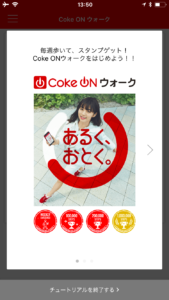
2.「歩数目標の設定」という画面が表示されますので自分が1日あたりどの程度歩けるかを考えて設定してみて下さい!
設定した歩数目標は後からでも変更できます。
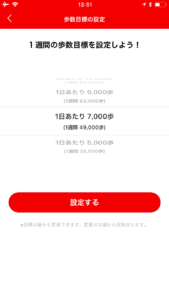
3.モーションとフィットネスへのアクセス許可が求められますのでOKをタップしてください。これを許可しないと歩数の計測ができなくなってしまいます。
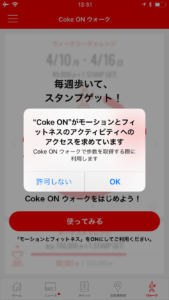
4.設定が完了するとこのような画面になります。1週間で49000歩歩けばスタンプを1つもらうことができます。
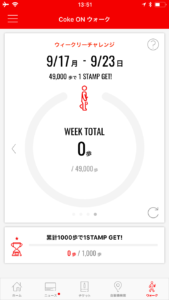
スタンプは15個集めることで好きなドリンクと無料で交換できますので頑張って1週間の目標歩数歩けるように頑張りましょう!
通勤・通学などで歩いている方にとっては比較的簡単に目標歩数を達成できると思いますのでスタンプ15目指して今日から始めてみて下さい!
Coke ON対応の自販機を探すには
街中にある沢山の自販機でCoke ON対応を探していくのはとても大変です。
しかし、「自販機検索」を使うことで現在地周辺のCoke ON対応自販機や日本中の自販機を検索することができます!
1.タブバーから「自販機検索」をタップして自販機検索画面が表示されます。
標準では現在地周辺から検索が可能ですがマップを移動することで日本国内の自販機検索ができます。
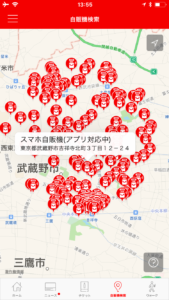
都市部など人口の多い地域ではCoke ONの設置台数も多いので是非使ってみて下さい!
友達紹介でお得にスタンプをもらう
自販機でドリンクを買う、歩いてスタンプを貯める以外にも友達を紹介することでスタンプを貯めることができます。
比較的簡単にスタンプを貯めることができますので、お友達などでまだCoke ONを使っていない人がいれば是非紹介してみて下さい!
1.アプリ左上にあるハンバーガーのアイコンをタップしてメニューを表示してください。
メニューが表示されたら「友だちを紹介してスタンプをもらう」をタップしてください。
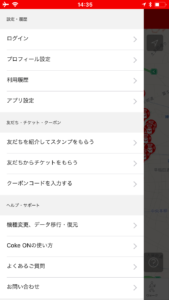
2.CokeONへのログインページが表示されますのでログインを行います。
Coke ONのアカウントを持っていない方はこのページから作成ができます。

3.生年月日を入力してLINEまたはコカ・コーラ会員アカウントでログインを行って下さい。
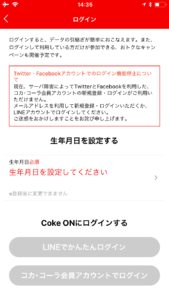
4.ログインが正常に完了すると「LINEやメールで紹介リンクを送る」というボタンが表示されますのでタップして下さい。

5.リンクなどを友達に送り友達が初めてインストールすると、友達が3つのスタンプを貰えます!
友達がCoke ONでドリンクを買うと招待したあなたがスタンプを3つもらうことができます!
※発行されたリンクの有効期限が1週間ですのでご注意ください。
Coke ON自販機との接続を切断したいときには
自分がCoke ONを使いたいときでない場合に自販機と接続されてしまった場合には自販機のレバーを下げるか一定時間経過する事で自動的に接続が切断されます。
機種変更時のデータ移行のやり方
iPhoneなどを機種変更する際にデータを移行したり復元するためにアプリID・PINを用います。
既にCoke ONにアカウントでログインしている状態であればID・PINを使わずに新しい端末でログインするだけで引き継ぎが行えます。
ここではアカウントを使わないでID・PINを使ってデータを移行する方法についてご説明します。
1.アプリ内のメニューから「機種変更、データ移行・復元」をタップして下さい。
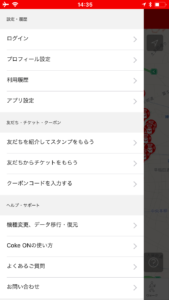
2.「アプリID・PINを利用する」の下にあるIDとPINをメモなどに書いておいてください。
3.新しいiPhoneにインストールしたCoke ONで同じ画面を開き「他の端末から引き継ぐ」の画面を開いて下さい。
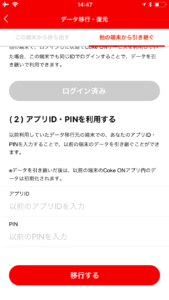
4.2で書いたIDとPINを入力して「移行する」をタップすればCoke ONが新しいiPhoneに移行されます。
注意事項
・アプリIDやPINなどは無くしてしまうと復旧が困難ですのでメールやメモなどで保管して忘れることのないようにご注意ください。
・スタンプには1年間の有効期限があり、その期限は最初にスタンプを押した時点から計算されます。
Coke ONを使うことで自動販売機でドリンクを買う機会が多くなりスタンプも貯まっていきます!
もしCoke ONが気に入ったら家族や友人も友達紹介で招待してスタンプをたくさんもらって下さい!

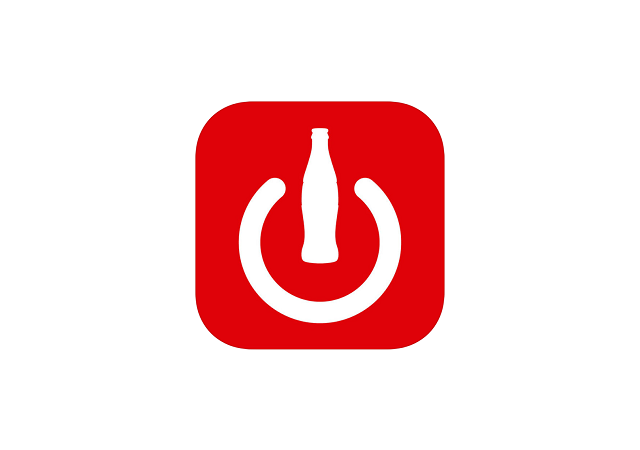





最近のコメント